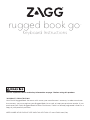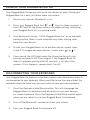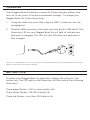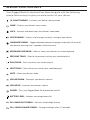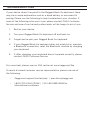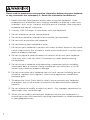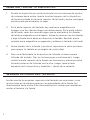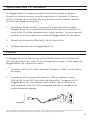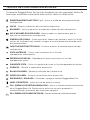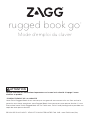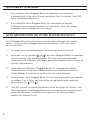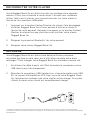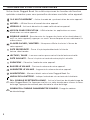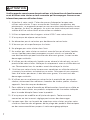Zagg Rugged Book Go Le manuel du propriétaire
- Catégorie
- Claviers
- Taper
- Le manuel du propriétaire
La page est en cours de chargement...
La page est en cours de chargement...
La page est en cours de chargement...
La page est en cours de chargement...
La page est en cours de chargement...
La page est en cours de chargement...
La page est en cours de chargement...
La page est en cours de chargement...
La page est en cours de chargement...
La page est en cours de chargement...
La page est en cours de chargement...
La page est en cours de chargement...
La page est en cours de chargement...
La page est en cours de chargement...
La page est en cours de chargement...
La page est en cours de chargement...
La page est en cours de chargement...

ATTENTION
Mode d’emploi du clavier
rugged book go
®
* ENREGISTREMENT DE LA GARANTIE
Votre ZAGG Rugged Book Go est couvert par une garantie constructeur d’un an. Pour activer la
garantie, vous devez enregistrer votre Rugged Book Go et conserver votre preuve d’achat. Si vous
avez acheté votre ZAGG Rugged Book Go sur ZAGG.com, ZAGG l’a déjà enregistré et possède une
copie de votre preuve d’achat.
BESOIN DE PLUS D’AIDE ? VEUILLEZ CONSULTER NOTRE FAQ SUR : www.ZAGG.com/faq
Veuillez consulter les informations importantes sur la santé et la sécurité à la page 7 avant
d’utiliser ce produit.

INSERTION/RETRAIT DE VOTRE APPAREIL
DETACHER L’ETUI DU CLAVIER
1. Tenez votre appareil en mode paysage avec les boutons de contrôle
du volume vers le haut. Insérez la moitié supérieure de votre appareil
dans l’angle en haut de l’étui et appliquez une légère pression pour le
mettre en place.
2. Au sommet du clavier, il y a une barre magnétique articulé avec deux
longues dents à chaque extrémité. Au bas de l’étui, vous verrez deux
longues fentes qui vont adapter les dents sur la barre de la charnière
magnétique. Alignez les fentes avec les dents et abaissez l’étui face
vers le bas sur le clavier. Vous sentirez la puissante barre magnétique
s’engager et attacher le clavier et l’étui.
3. Vous pouvez maintenant ouvrir l’étui et ajuster la béquille au dos
pour soutenir votre tablette à un angle de vue idéal.
4. Pour retirer facilement votre appareil due l’étui, séparez d’abord l’étui
du clavier. (Voir les instructions ci-dessous.) Tenez ensuite le haut de
l’étui d’une main et appuyez sur l’arrière de l’étui avec l’autre main.
Saisissez ensuite le côté exposé de votre appareil et soulevez-le pour
le retirer du couvercle.
Tenez l’un des coins supérieurs du clavier d’une main, tenez le coin
supérieur correspondant de l’étui de l’autre main et retirez-le du clavier. Cela
désengagera les aimants qui maintiennent le clavier et l’étui ensemble.
1

3
ALLUMER ET ÉTEINDRE
SYNCHRONISATION DE VOTRE RUGGED BOOK GO
1. Pour allumer votre Rugged Book Go, appuyez sur le bouton
d’alimentation situé dans le coin supérieur droit du clavier. Une LED
verte s’allume brièvement.
2. Pour éteindre votre Rugged Book Go, maintenez le bouton
d’alimentation enfoncé pendant trois secondes. Une LED rouge
clignotera pour indiquer qu’il est éteint.
Votre Rugged Book Go peut être associé à deux appareils en même
temps. Associer votre Rugged Book Go est facile; il sut de suivre
ces instructions.
1. Assurez-vous que le Bluetooth® de votre appareil est activé.
2. Appuyez sur les touches ou de votre Rugged Book Go pendant
trois secondes. Une lumière bleue LED sous la touche enfoncée
commencera à clignoter, indiquant que votre Rugged Book Go est en
mode d’appariement.
3. Votre appareil achera “Rugged Book Go” comme une option
d’appariement disponible. Sélectionnez-le et eectuez toutes les
autres étapes d’association en fonction de votre appareil.
4. Pour jumeler votre Rugged Book Go à un autre périphérique, répétez
les étapes 2 et 3. Pour basculer entre les périphériques, appuyez
simplement sur ou .
5. Une fois couplé, la touche Bluetooth cesse de pulser et s’éteint. Une
fois commencé, si le Rugged Book Go ne termine pas l’appariement
après 60 secondes, il annulera le processus. Si cela se produit,
répétez les étapes 2 et 3.
1
2
1
2

Votre Rugged Book Go est doté d’un étui qui protège votre appareil
même s’il n’est pas connecté à votre clavier. Lorsque vous souhaitez
utiliser l’étui sans le clavier, vous pouvez basculer sur votre clavier à
l’écran de trois manières diérentes.
1. Appuyez sur le bouton Cacher/Montrer du clavier. Cela désengage
le clavier Rugged Book Go et vous permet d’utiliser le clavier à
l’écran de votre appareil. Appuyez à nouveau sur le bouton Cacher/
Montrer du clavier lorsque vous êtes prêt à utiliser votre clavier
Rugged Book Go.
2. Éteignez la connexion Bluetooth® de votre appareil.
3. Éteignez votre clavier Rugged Book Go.
RECHARGE
Votre Rugged Book Go est doté d’une batterie lithium-polymère
puissante qui dure jusqu’à deux ans d’utilisation normale entre deux
recharges. *Pour charger votre Rugged Book Go, procédez comme suit.
1. En utilisant le câble à partir de l’iPad, branchez le connecteur micro
USB dans le port de chargement.
2. Branchez le connecteur USB standard sur n’importe quelle prise USB
5V. Le voyant d’alimentation LED Caps Lock de votre Rugged Book
Go s’allume pour indiquer que votre clavier est en charge. Ce voyant
s’éteint lorsque votre clavier est complètement chargé.
* L’utilisation normale correspond à environ une heure d’utilisation par jour sans la fonction de rétro-éclairage.
L’utilisation de la fonction rétroéclairé aura une incidence sur la durée de vie de la batterie et nécessitera une recharge
plus fréquente.
4
DECONNECTER VOTRE CLAVIER

AUTONOMIE DE LA BATTERIE
Pour vérifier l’autonomie de la batterie de votre Rugged Book Go,
appuyez sur fn + la touche de la batterie. La lumière LED clignotera avec
l’une des trois manières suivantes :
Trois clignotements verts = 50% ou plus de la vie de la batterie
Trois clignotements jaunes = de 25 à 49% de la vie de la batterie
Trois clignotements rouges = moins de 25% de la vie de la batterie

1 & 2 MULTI-PAIREMENT – Active le mode de synchronisation de votre appareil.
ACCUEIL – Ache l’écran d’accueil de votre appareil.
VEROUILLE – Active et désactive le mode veille de votre appareil.
APPS EN COURS D’EXCUTION – Ache toutes les applications en cours
d’exécution sur votre appareil.
SYMBOLE LANGUE – Bascule entre les langues du clavier et les émoticônes (si
actif sur votre appareil); appuyer sur cmd + barre d’espace et vous obtiendrai la
même chose.
CLAVIER CACHER / MONTRER – Masque ou ache le clavier à l’écran de
votre appareil.
PISTE PRECEDENTE – Passe à la piste précédente de la liste de
lecture sélectionnée.
LECTURE / PAUSE – Lance ou met en pause votre liste de lecture actuelle.
PISTE SUIVANTE – Passe à la piste suivante de votre playlist actuelle.
SILENCIEUX – Désactive l’audio de votre appareil.
BAISSER LE VOLUME – Diminue le volume de votre appareil.
AUGMENTER LE VOLUME – Augmente le volume de votre appareil.
ALIMENTATION – Allume et éteint votre clavier Rugged Book Go.
NIVEAU DE LA BATTERIE – Indique la durée de vie restante de la batterie.
FN + SYMBOLE DE RÉTROÉCLAIRAGE – Active la fonction de rétroéclairage de
votre Rugged Book Go. Appuyez une fois sur cette touche pour allumer le rétro-
éclairage, appuyez de nouveau pour éteindre le rétro-éclairage.
SYMBOLE FN + SYMBOLE CHANGEMENT DE COULEUR - Change les couleurs
du rétro-éclairage.
5
TOUCHES DE FONCTIONS SPECIALES
Votre clavier Rugged Book Go a été conçu avec les touches de fonction
spéciales suivantes pour vous permettre de mieux contrôler votre appareil:

DÉPANNAGE
Si votre appareil ne répond pas à Rugged Book Go, il peut y avoir une
explication simple telle qu’une batterie déchargée ou un couplage
non réussi. Veuillez utiliser ce qui suit pour vous aider à résoudre votre
problème. Si aucune de ces solutions ne résout votre problème, veuillez
contacter le service clientèle de ZAGG et un de nos professionnels
qualifiés se fera un plaisir de vous aider.
1. Redémarrez votre appareil.
2. Éteignez et rallumez votre clavier Rugged Book Go.
3. Désassociez et couplez de nouveau votre clavier Rugged Book Go.
4. Si votre Rugged Book Go n’établit pas ou ne maintient pas de
connexion Bluetooth, réinitialisez le module Bluetooth en
rechargeant votre clavier.
5. Si, après la charge, votre clavier ne fonctionne pas correctement,
veuillez contacter le service clientèle de ZAGG.
Pour plus d’aide, veuillez consulter notre section FAQ sur
www.zagg.com/faq.
Pour contacter un représentant qualifié du service clientèle, veuillez
utiliser l’une des méthodes suivantes :
• Zagg.com/support/contact.php | [email protected]om
• 1-800-700-ZAGG [9244] | 00-1-801-839-3906 pour
les clients internationaux

6
Pour obtenir plus d’aide, veuillez visiter : www.zagg.com/support
Pour une protection anti-rayures inégalée pour votre appareil, nous vous
recommandons InvisibleShield® de ZAGG.
©2005 - 2019 ZAGG Inc Tous droits réservés.
Brevets: zagg.com/patents | NASDAQ: ZAGG | FABRIQUÉ EN PHILIPPINES
La marque et le logo Bluetooth® sont des marques déposées de Bluetooth
SIG, Inc. et sont utilisés sous licence par ZAGG Inc.
ZAGG, InvisibleShield, le logo ZAGG et Rugged Book Go sont des marques
commerciales de ZAGG IP Holdings Co., Inc.
iPad est une marque déposée de Apple Inc.
Les changements ou modifications non expressément approuvés par la partie en
charge de la conformité peuvent annuler l’autorisation de d’utiliser l’équipement pour
l’utilisateur.
Cet équipement a été testé et déclaré conforme aux limites imposées aux
appareils numériques de classe B, conformément à la partie 15 des règles de la
FCC. Ces limites sont conçues pour fournir une protection raisonnable contre les
interférences nuisibles dans un environnement résidentiel. Cet équipement génère,
utilise et peut émettre une énergie de fréquence radio qui, s’il n’est pas installé
et utilisé conformément aux instructions, peut causer des interférences nuisibles
aux communications radio. Cependant, rien ne garantit que des interférences ne
se produiront pas dans une installation particulière. Si cet équipement cause des
interférences nuisibles à la réception radio ou télévision, ce qui peut être déterminé
en éteignant et en rallumant l’équipement, l’utilisateur est encouragé à essayer de
corriger l’interférence par l’une des mesures suivantes :
• Réorienter ou déplacer l’antenne de réception.
• Augmenter la distance entre l’équipement et le récepteur.
• Connecter l’équipement à une prise sur un circuit diérent de celui sur lequel le
récepteur est connecté.
• Consulter le revendeur ou un technicien radio / TV expérimenté pour obtenir de
l’aide.
Les changements ou modifications non expressément approuvés par la partie en
charge de la conformité peuvent annuler l’autorisation de d’utiliser l’équipement pour
l’utilisateur. Cet équipement a été testé et déclaré conforme à la partie 15 des règles
de la FCC. Son fonctionnement est soumis aux deux conditions suivantes :
1. Cet appareil ne doit pas causer d’interférences nuisibles.
2. Cet appareil doit accepter toutes les interférences reçues, y compris celles
pouvant causer un fonctionnement indésirable.

1. Attention à votre santé : Faites des pauses fréquentes lorsque vous
utilisez votre clavier. Si vous ressentez de l’inconfort, une douleur, des
picotements, un engourdissement ou une sensation de brûlure dans le cou,
les épaules, les bras, les poignets, les mains ou toute autre partie du corps,
arrêtez d’utiliser votre clavier et consultez un médecin.
2. Utilisez uniquement des chargeurs micro-USB-C avec votre clavier.
3. N’essayez pas de réparer votre clavier.
4. Ne démontez pas et ne tentez pas de démonter votre clavier.
5. N’écrasez pas et ne perforez pas le clavier.
6. Ne plongez pas votre clavier dans l’eau.
7. Ne mettez pas votre clavier en contact avec de l’eau ou d’autres liquides,
car ces liquides pourraient provoquer un court-circuit, un incendie ou
une électrocution qui peut entraîner des blessures graves, la mort ou des
dommages matériels.
8. N’utilisez pas de nettoyants liquides ou en aérosol ni de solvants sur ou à
proximité de votre clavier. Nettoyez-le uniquement avec un chion doux et
sec. Déconnectez tous les cordons avant de nettoyer le clavier.
9. N’utilisez pas votre clavier lorsque vous conduisez un véhicule motorisé,
y compris une voiture, un bateau ou un avion. Cela pourrait vous exposer,
vous et d’autres personnes, à des blessures graves, à la mort ou à des
dommages matériels.
10. N’utilisez pas ou ne placez pas votre clavier à proximité de sources de
chaleur, notamment des radiateurs, bouches de chaleur, poêles, d’autres
appareils, feux de camp ou barbecues.
11. Pour réduire le risque d’incendie ou d’électrocution, branchez un câble ou
connectez votre clavier aux produits uniquement de la manière indiquée
dans le mode d’emploi fourni avec le produit.
12. N’essayez pas de modifier ou d’ajuster des ports. Toute mauvaise
connexion ou tout mauvais réglage peut causer des dommages.
13. Lorsque vous êtes sur le point de supprimer votre clavier, recyclez votre
clavier en fonction des exigences de recyclage des produits électroniques
ou des recommandations propres à votre zone géographique.
Veuillez prendre connaissance des précautions et informations de fonctionnement
avant d’utiliser votre clavier ou tout accessoire qui l’accompagne. Conservez ces
informations pour une utilisation future.
7
ATTENTION
-
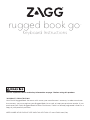 1
1
-
 2
2
-
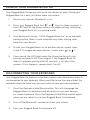 3
3
-
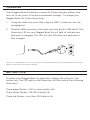 4
4
-
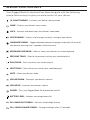 5
5
-
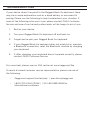 6
6
-
 7
7
-
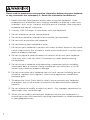 8
8
-
 9
9
-
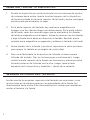 10
10
-
 11
11
-
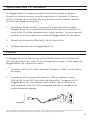 12
12
-
 13
13
-
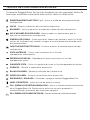 14
14
-
 15
15
-
 16
16
-
 17
17
-
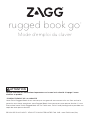 18
18
-
 19
19
-
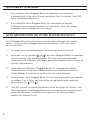 20
20
-
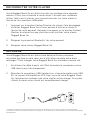 21
21
-
 22
22
-
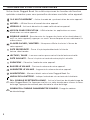 23
23
-
 24
24
-
 25
25
-
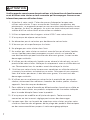 26
26
Zagg Rugged Book Go Le manuel du propriétaire
- Catégorie
- Claviers
- Taper
- Le manuel du propriétaire
dans d''autres langues
Documents connexes
-
Zagg Rugged Book Manuel utilisateur
-
Zagg H7WY0XJ767 Mode d'emploi
-
Zagg Rugged Book Le manuel du propriétaire
-
Zagg Rugged Book Pro Instructions Manual
-
Zagg Slim Book Go Le manuel du propriétaire
-
Zagg Slim Book Go Le manuel du propriétaire
-
Zagg Slim Book iPad Le manuel du propriétaire
-
Zagg Messenger Universal Le manuel du propriétaire
-
Zagg Limitless Universal Keyboard Le manuel du propriétaire
-
Zagg Messenger Folio Le manuel du propriétaire